L'accès guidé est l'un de ces contrôles d'accessibilité obscurs enfouis profondément dans IOS et iPadOS dont vous ignoriez probablement même l’existence. Cependant, cela peut faire une grande différence dans la façon dont vous – ou d’autres personnes sélectionnées – utilisez et contrôlez l’accès à votre appareil Apple. Nous expliquons comment activer et utiliser cette fonctionnalité sur le iPhone, iPod Touch et iPad.
Contenu
- Comment activer l'accès guidé
- Comment utiliser l'accès guidé
- Comment choisir des options d'accès guidé supplémentaires
- Comment quitter l'accès guidé
Vidéos recommandées
Facile
5 minutes
iPhone, iPad ou iPod Touch
L'accès guidé limite votre appareil Apple à l'utilisation d'une seule application active. Il donne accès à tous les contrôles et fonctionnalités disponibles pour cette application spécifique, mais il ne permet aux utilisateurs d'accéder à aucune autre application installée sur l'appareil. L'accès guidé n'est pas limité à des applications spécifiques. Par exemple, si vous limitez un iPhone à YouTube Kids uniquement et que vous confiez cet appareil à un enfant, votre appareil ne sera pas complètement désorganisé lorsque vous le reprendrez. L'accès guidé ne donne même pas accès à l'écran d'accueil.
Dans l'ensemble, l'accès guidé sert à protéger votre vie privée, à empêcher les modifications accidentelles par un tiers susceptible d'utiliser votre appareil ou à vous concentrer sur la tâche à accomplir. La fonction minuterie est particulièrement pratique pour limiter l’utilisation à des tâches spécifiques. Il est idéal pour les parents, les établissements éducatifs, les entreprises, les restaurants, les musées, etc.
Comment activer l'accès guidé
Nous commençons par activer la fonctionnalité à l’aide d’iOS 15. Ces instructions fonctionnent également avec tous les appareils mobiles Apple.
Étape 1: Ouvrez l'application Paramètres.
Étape 2: Faites défiler vers le bas et choisissez Accessibilité.
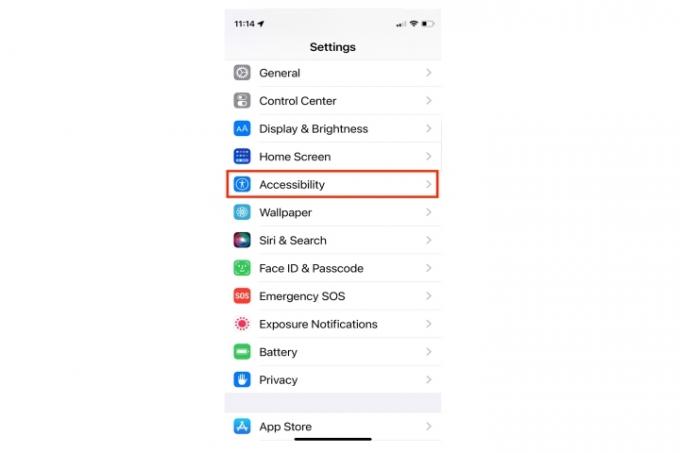
En rapport
- Ce sont les 2 seules raisons pour lesquelles je suis enthousiasmé par l’iPhone 15 Pro
- Apple pourrait être confronté à une « grave » pénurie d’iPhone 15 en raison d’un problème de production, selon un rapport
- iPadOS 17 vient d’améliorer encore ma fonctionnalité iPad préférée
Étape 3: Faites défiler vers le bas et choisissez Accès guidé près du bas.
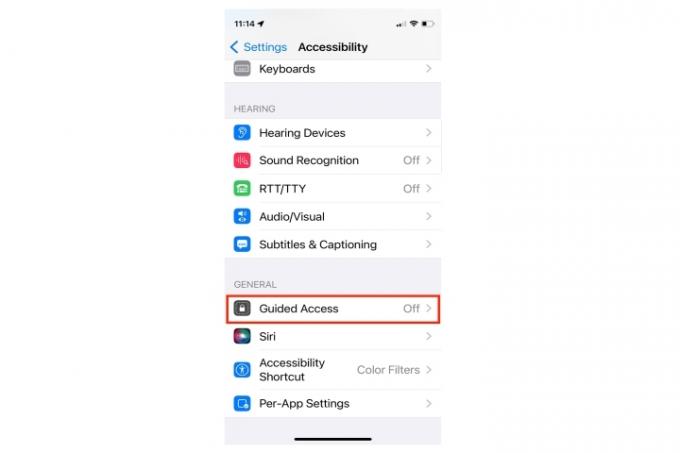
Étape 4: Sélectionnez la bascule à côté de Accès guidé pour activer cette fonctionnalité (si ce n’est pas déjà fait).
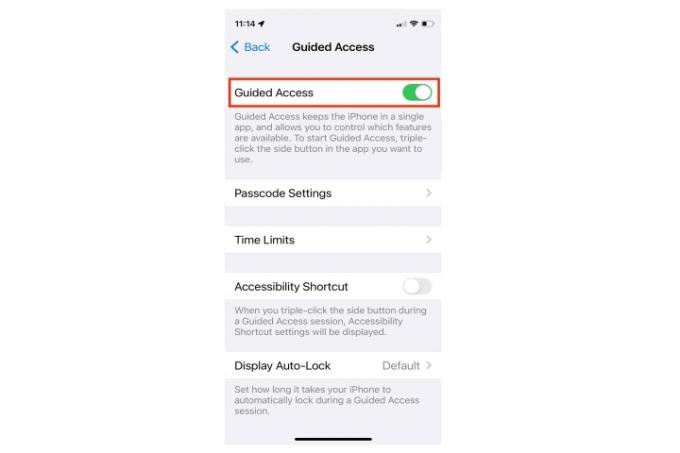
Étape 5 : Choisir Paramètres du mot de passe puis sélectionnez Définir le code d'accès guidé. Entrez un mot de passe deux fois. Le mot de passe est la clé pour protéger votre téléphone car l'utilisateur doit savoir de quoi il s'agit pour quitter l'application désignée. Vous pouvez également activer Face ID ou Touch ID pour mettre fin à une session d'accès guidé.
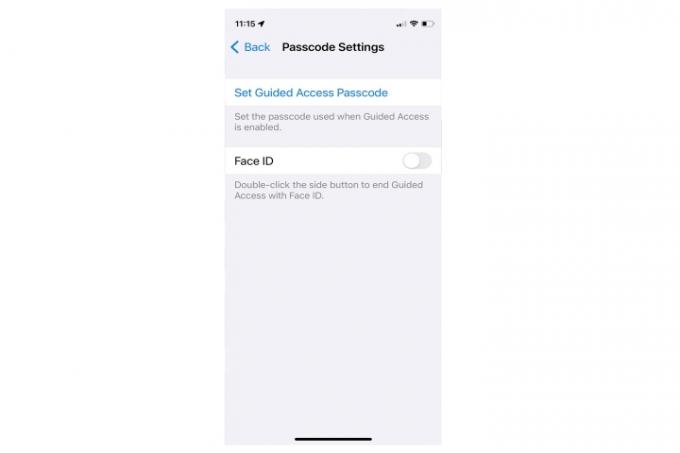
Étape 6 : Revenez à l'écran précédent et sélectionnez la bascule à côté de Raccourci d'accessibilité. Cela vous permet de triple-cliquer sur le Maison ou Côté et accédez au mode d'accès guidé à tout moment depuis l'application de votre choix.
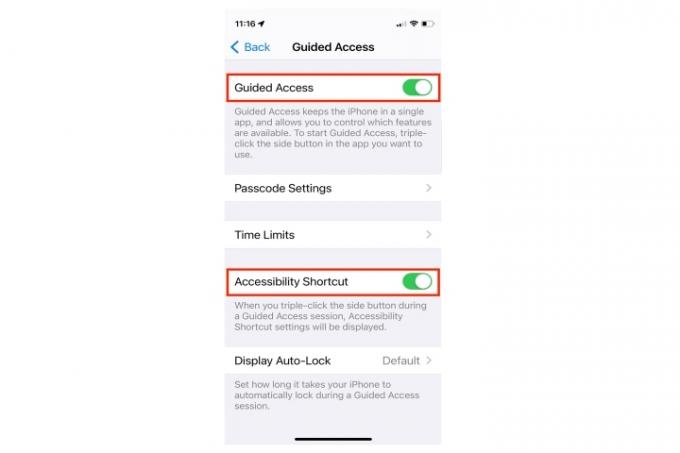
Comment utiliser l'accès guidé
Effectuez les étapes suivantes lorsque vous êtes prêt à vous concentrer sur une seule application.
Alternativement, vous pouvez utiliser Siri pour démarrer une session d'accès guidé en lançant une application et en disant à Siri « d'activer l'accès guidé ». Siri ne fera rien tant qu’une application n’est pas ouverte.
Étape 1: Ouvrez l'application sur laquelle vous souhaitez vous concentrer.
Étape 2: Triple-cliquez sur le Côté bouton (iPhoneX ou plus récent) ou le Maison bouton (iPhone SE ou tout appareil Apple plus ancien doté d’un bouton Accueil).
Étape 3: Robinet Accès guidé.
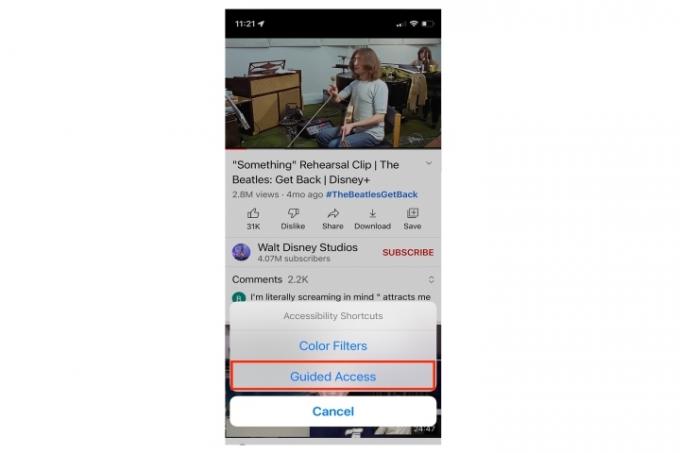
Étape 4: Utilisez votre doigt pour encercler les parties de l’écran auxquelles vous ne souhaitez pas répondre à la saisie tactile. Ceci est pratique lorsque vous regardez une vidéo ou lisez afin que vous ne puissiez pas abandonner votre tâche. Vous pouvez déplacer ou redimensionner les zones définies ou appuyer sur le bouton X pour les supprimer.
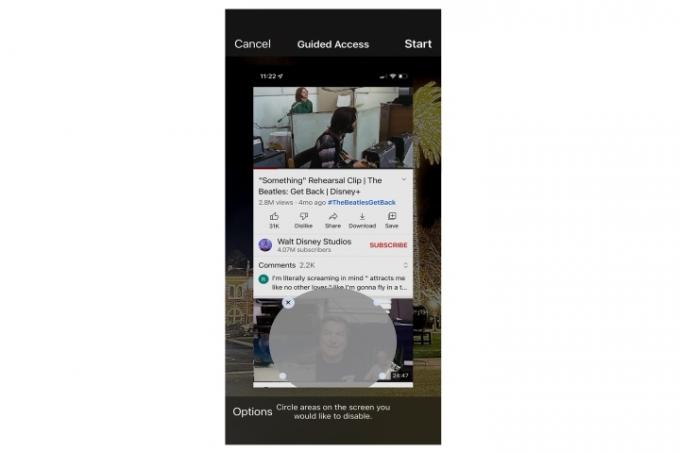
Étape 5 : Sélectionnez le Commencer bouton en haut à droite.
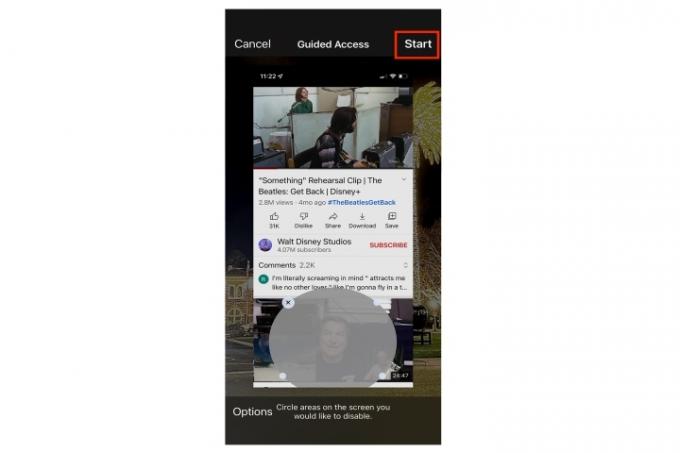
Comment choisir des options d'accès guidé supplémentaires
Après avoir ouvert une application et activé l'accès guidé, vous pouvez facilement entrer et sortir du mode en effectuant un triple-clic sur l'un ou l'autre des boutons. Maison ou la Côté bouton. Pour voir des options supplémentaires, vous devez d’abord cliquer hors de l’accès guidé. Ensuite, vous verrez un Possibilités bouton dans le coin inférieur gauche. Cela vous permet de contrôler l’accès à plusieurs fonctionnalités.
Étape 1: Choisir Possibilités.
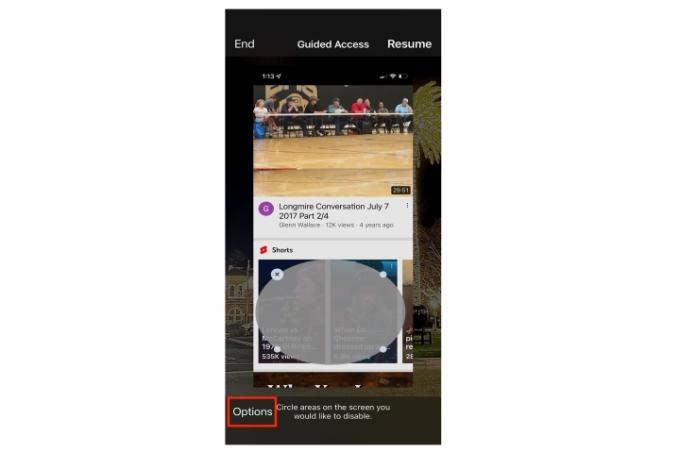
Étape 2: Un menu contextuel apparaît en bas affichant six bascules: bouton latéral, boutons de volume, mouvement, claviers, toucher et limite de temps. Choisissez la bascule pour activer ou désactiver chacun, puis sélectionnez Fait.

Étape 3:CV pour continuer votre session d'accès guidé.
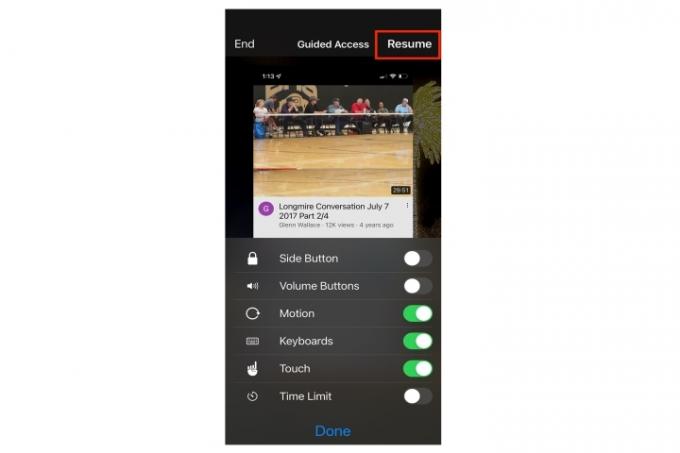
Comment quitter l'accès guidé
Il existe deux manières principales de mettre fin à une session d'accès guidé.
Une fois l'accès guidé activé, toute personne essayant de quitter l'application verrouillée recevra un message lui demandant de triple-cliquer sur l'application verrouillée. Maison ou Côté bouton pour quitter. S’ils ne connaissent pas le mot de passe, ils ne pourront pas quitter l’accès guidé.
Si jamais vous êtes bloqué en mode d'accès guidé, redémarrez simplement l'appareil pour le supprimer. Pour désactiver complètement l'accès guidé, revenez dans Paramètres et appuyez sur le bouton Basculer pour désactiver cette fonctionnalité.
Étape 1: Triple-cliquez sur le Côté ou Maison, saisissez le mot de passe et appuyez sur Fin.
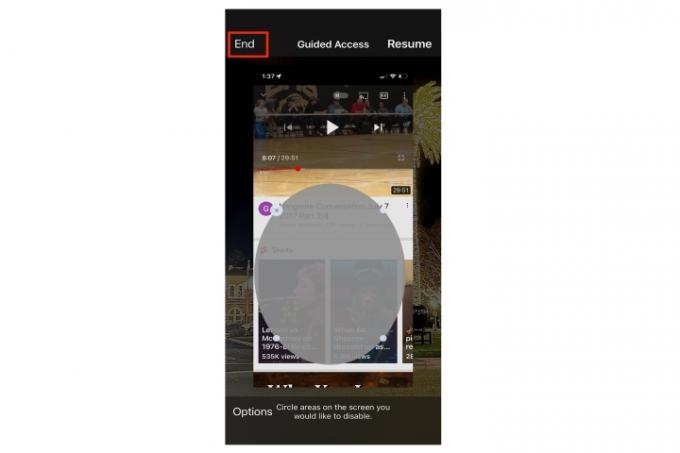
Étape 2: Triple-cliquez sur le Côté ou Maison et autorisez Touch ID ou Face ID à mettre fin à la session.
Recommandations des rédacteurs
- Comment charger rapidement votre iPhone
- L'iPad d'Apple vient de retomber à son prix le moins cher jamais enregistré
- Meilleures offres iPad pour la rentrée: obtenez une tablette Apple pour 220 $
- Un iPhone vient de se vendre pour une somme folle aux enchères
- J'ai abandonné mon iPad Pro pour une tablette Android – voici pourquoi
Améliorez votre style de vieDigital Trends aide les lecteurs à garder un œil sur le monde en évolution rapide de la technologie avec toutes les dernières nouvelles, des critiques de produits amusantes, des éditoriaux perspicaces et des aperçus uniques.




